Содержание
Что это за приложение?
Satfinder — это универсальное приложение для устройств, работающих на Андроиде. Программа показывает расположение спутника и обозначает его направление. С ее помощью можно повернуть антенну в нужную сторону и улучшить прием сигнала.
| Разработчик | Maciej Grzegorczyk |
| Версия ОС | Android 4.0 и выше |
| Русский язык | Отсутствует |
| Лицензия | Бесплатная |
Возможности SatFinder для Андроид:
- имеется список спутников;
- имеется список каналов;
- результат отображается в виде числовых данных или на карте Google;
- отображает азимут;
- показывает высоту и наклон конвертера с помощью GPS;
- имеет встроенный компас.
Предлагаем посмотреть видео о функциях приложения SatFinder для Андроид:
Как установить приложение на телефоне?
Скачать приложение можно через Google Play:
- Просто вводим название программы в поиске.
- В списке выдачи выбираем самый первый пункт, нажимаем на большую кнопку «Установить». Начнется автоматическая загрузка и установка на устройство.
- Если по каким-то причинам сервис недоступен, заходим в любой поисковик, например, Яндекс. В строке вводим «SatFinder для Android».
- Переходим по найденным ссылкам и скачиваем.
Инструкция, как пользоваться
Программа не переведена на русский язык, но даже без этого достаточно проста в использовании.
Чтобы приложение работало корректно, на устройстве должен присутствовать минимальный набор функций:
- доступ к интернету;
- наличие GPS;
- встроенная функция компаса;
- камера.
При отсутствии одного из необходимых компонентов, некоторые опции могут оказаться недоступны.
- При первом запуске приложение запросит разрешение на использование GPS устройства. Нажимаем «Разрешить». Иногда сигнал может быть слабым внутри здания. Чтобы программа определила точное местоположение, нужно подойти к окнам или выйти на улицу.В последней версии местоположение пользователя должно определяться сразу. Если в меню отображается надпись «no location», убедитесь, что устройство оснащено необходимыми для работы функциями.
- Далее необходимо выбрать желаемый спутник. В верхней части экрана находим иконку лупы. Откроется список. В строке поиска вводим название нужного.
- Приложение высчитает необходимый азимут, углы подъема и наклона. Под ними будет находиться компас с графическим изображением азимута. Красная линия обозначает азимут спутника, зеленая — вашего устройства. Если линии совпали, значит вы держите устройство по направлению к спутнику.
Рядом с лупой находится иконка книжки. При нажатии откроется карта Google, на которой отмечено ваше местоположение. Карта работает по тому же принципу, что и компас. Если вы хотите передвинуть маркер, необходимо нажать и долго держать на место, куда хотите его переместить.
В настройках приложения можно вертеть карту, чтобы было легче ориентироваться. Также есть возможность изменить, с какой стороны будет отображаться север.
Рядом с этими двумя иконками есть значок с тремя точками. При нажатии выпадает меню:
- show AR (показать AR);
- geocoder (геокодер);
- settings (настройки);
- go pro (платная версия без рекламы);
- channels (списки спутников);
- help (справка).
Рассмотрим кратко каждый пункт.
- Show AR. Эта функция совмещает данные компаса с камерой. Полезно, если необходимо точно знать, где в небе находится спутник и нет ли препятствий, например, деревьев или других зданий. При первом нажатии попросит разрешение на использование камеры. В открывшемся окне необходимо нажать «Разрешить».
- Geocoder. Режим позволяет проверить данные в другом месте удаленно, без необходимости идти туда самостоятельно. В появившейся строке вводим адрес.
- Settings. Здесь можно настроить компас и сделать так, чтобы на карте север всегда отображался сверху.
- Go pro. Открывает страницу для скачивания платной версии программы. Различия только в том, что в этом варианте отсутствует реклама.
- Channels. Сайты со списками спутников.
- Help. Инструкция по использованию на английском языке от разработчика.
Приложение позволяет создавать свои списки спутников, если нужны какие-то определенные. Сокращает время на поиск нужного. Для этого необходимо создать в корневой папке SD-карты файл «satfinder.csv». Спутники вписываются без пробелов через точку с запятой: код_спутника;координаты_спутника. Например: Astra 19*E;19.2.
Координаты западных спутников будут иметь отрицательное значение: Thor 1*W;-1.0.
SatFinder — простая и полезная программа, позволяющая быстро и без проблем настроить вашу спутниковую тарелку. Различные функции помогают найти наиболее оптимальный и удобный для пользователя вариант, а также создать собственные списки необходимых спутников.
Настраивая спутниковую антену необходимо проявить терпение. Даже малейшая ошибка во время настройки приводит к тому, что приходится весь процесс начинать сначала. Приложение Satfinder значительно облегчает эту задачу.
Возможности, установки и инструкция
Приложение Satfinder является лучшим устройством, которое бесперебойно работает на Андроиде. Программа указывает на расположение спутника, а также обозначает его направление, что дает возможность повернуть в нужную сторону антенну, тем самым улучшая прием сигнала.
Стоит заметить, что SatFinder для Андроид имеет список спутников, каналов и встроенный компас. Результат отображается на карте Google или в виде числовых данных. Помимо этого приложение отображает азимут и показывает наклон и высоту конвертера.
Как указывают пользователи, установить на телефон приложение достаточно просто. Для этого первоначально необходимо скачать приложение, к примеру, через Google Play. В списке выдачи следует выбрать первый пункт и нажать кнопку «Установить», после начинается автоматическая загрузка с последующей установкой на устройство.
Программой очень легко пользоваться, даже не смотря на то, что она не переведена на русский язык. Для корректного использования на устройстве должно присутствовать минимальное количество функций:
- — наличие GPS;
- — доступ к интернету;
- — камера;
- — встроенная функция компаса.
Внимание! Если будет отсутствовать хотя бы один из необходимых компонентов, определенные опции при этом окажутся недоступны.
Подчас первого запуска приложения присылается запрос на разрешение использования GPS устройства. Поэтому следует нажать кнопку «Разрешить». Далее выбирается желаемый спутник (находим в верхней части экрана лупу, открываем список и в поисковой строке вводим название спутника). Приложение самостоятельно высчитает азимут, углы наклона и подъема. Красная линия на компасе будет обозначать азимут спутника, а зеленая — ваше устройство. Когда линии совпадут, значит устройство расположено по направлению к спутнику.
Возле лупы расположена иконка книжки. Если на нее нажать, открывается карта Google. Если желаете передвинуть маркер, нужно долго удерживать место, куда необходимо его переместить.
При нажатии значка с тремя точками выпадает меню:
- — channels (списки спутников);
- — show AR (показ, где находится спутник);
- — settings (настройки компаса);
- — help (справка);
- — go pro (без рекламы платная версия);
- — geocoder (геокодер).
SatFinder — помогает быстро настроить спутниковую тарелку.
Прибор для настройки спутниковой антенны RTM SF-95 стрелочныйОтзывы (1)Где купитьФотогалереяРепутация280038Все отзывы автора340301.08.2018Отзыв рекомендуют:96Достоинства:Эффективный и недорогой. С ним не сложно работать. На приборе сзади есть скоба — его можно подвесить.Недостатки:Мне кажется, что их нет.Я в последнее время во многих своих отзывах упоминаю о том, что отказалась от жизни в деревне и вернулась в свою городскую квартиру. В деревне телевидение в мой дом попадало через спутниковую антенну, и я рассказывала о спутниковом конвертере круговой поляризации на два выхода Galaxy Innovations GI-122 , который был куплен и установлен в 2016 году взамен вышедшего из строя. А в доме у меня было два ресивера: один от Триколор ТВ, а второй от НТВ+. Здесь же в г. Ростов-на-Дону в моей квартире я подключила пакет (ТВ плюс интернет) от компании «Дом. ру». А ставшими мне ненужными два ресивера я подарила сестре, она с мужем как раз закончили строить загородный дом и у них возникла проблема, как подключить телевидение. Привыкнув к кабельному телевидению с возможностью просмотра нескольких сотен каналов, сестра с мужем не хотели переходить на то небольшое количество телеканалов, что можно словить обычной антенной.Итак, самое дорогостоящее оборудование, а это ресиверы, у них было, так что осталось купить спутниковую тарелку (у меня в деревне была очень большого диаметра, мы её вместе с конвертером решили оставить новым жильцам), конвертер, кабели нужной длины и сатфайндер (многие говорят просто файндер), т. е. прибор, с помощью которого можно самостоятельно настроить спутниковую тарелку так, чтобы сигнал шёл с нужного спутника, и чтобы он был максимально сильным.Всё это сейчас можно купить в очень многих местах. Но поскольку сестра с мужем сильно поиздержались в процессе постройки дома, то я решила найти им это оборудование по самой дешёвой цене. И я считаю, что мне это удалось. Я нашла магазин, который называется «Ростовсат» (у них есть свой сайт), вернее, это сеть магазинов, один из которых находится в центре оптово-розничной торговли АТЛАНТ, где мы всё нужное оборудование и купили, заплатив порядка 1300-1400 рублей. А непосредственно прибор для настройки спутниковой антенны обошёлся в 350 рублей. Для сравнения — в гипермаркете АШАН этот же прибор стоит 690 рублей. А если вызвать специалиста-настройщика, так это уже обойдётся тысячи в полторы, если не больше.Вот как выглядит коробочка с прибором для настройки спутниковой антенны SF-95:
Бренд, под которым продаётся этот сатфайндер (satellite finder), это RTM, и он хорошо виден на коробочке сбоку:
Бренд этот принадлежит российской компании «TelCo Group», которая «один из крупнейших интеграторов и поставщиков оборудования на рынке кабельного, спутникового и эфирного телевидения СНГ» (цитата с сайта компании), т. е. надо полагать, что продукция с брендом RTM изготовляется, скорее всего, в Китае.Внутри лежали вот такой приборчик и листик с инструкцией:
К сожалению, инструкция очень краткая и к тому же на английском языке:
И к сожалению же, больше фотографий у меня нет — я помогала с настройкой спутниковой тарелки и особо некогда было фотографировать.Для тех, кто, как и мы, будет самостоятельно настраивать спутниковую антенну с помощью этого или иного похожего (стрелочного) сатфайндера, я немножко расскажу, как это стоит делать.Я советую сначала определиться, где находится ваш спутник. Все передающие телесигнал спутники находятся на юге, они, можно сказать, «висят» (движутся со скоростью вращения Земли) над линией экватора. Это чтобы сигнал могли принимать оба полушария. Вычислить, где находится тот или иной спутник по отношению к тому месту, где планируется установка тарелки, можно с помощью, так называемой, карты определения направления спутниковой антенны на спутник. Я вычислила, что спутник Eutelsat 36В, а именно с него вещают на европейскую часть России телекомпании «Триколор ТВ» и «НТВ+», по отношению к дому сестры находится почти строго на юге (азимут 185.15 градусов), а угол над линией горизонта составляет 35.46 градуса. Зная эти данные и имея компас, уже можно примерно установить тарелку, не затягивая крепёжных болтов. Надеюсь, вы понимаете, дорогие читатели, что лучше всего тарелку вешать на южную стену дома или ставить на крыше, можно и на земле, если перед тарелкой не будет строений и деревьев, а восток и запад подходят не всем спутникам, север же исключён совсем.Далее подсоединяем ресивер, который уже соединён с телевизором, с санфайндером, с тем его выходом, где написано «To REG», используя кабель, который в дальнейшем соединит ресивер с конвертером. А для соединения конвертера с санфайндером надо использовать небольшой отрезок кабеля, который потом использоваться вряд ли будет.Тарелка у нас уже «на глазок» выставлена в нужном направлении. Включаем ресивер. Теперь же, установив стрелку на приборе для настройки спутниковой антенны SF-95 примерно в середину, начнём потихонечку двигать тарелку вверх-вниз и вправо-влево, совсем потихонечку, прислушиваясь к звуковому тону (чем громче писк, тем сильнее сигнал). Но главное — смотрим на экран телевизора. Как только сигнал появился, то продолжаем настраивать с помощью сатфайндера антенну так (продолжая её слегка поворачивать), чтобы уровень сигнала был максимальным. У ресивера от Триколор ТВ есть шкалы, по которым можно отследить этот уровень. Желательно, чтобы включён был информационный канал.Мы настраивали спутниковую антенну вдвоём: один был на улице — крутил тарелку и работал с прибором для настройки спутниковых антенн SF-95, а второй находился в доме — смотрел на экран телевизора и давал указания первому. Но можно и одному это делать, только придётся туда-сюда побегать.Мы настроили спутниковую тарелку на нужный спутник довольно быстро. Поэтому я поставлю этому небольшому приборчику высокую оценку. А тем из вас, дорогие читатели, кто планирует самостоятельно установить и настроить спутниковую антенну, я советую не бояться это делать — ничего сложного там нет. А чтобы легче было настраивать антенну на нужное направление, рекомендую купить недорогой прибор по настройке спутниковых антенн SF-95 с брендом RTM.
| Год выпуска/покупки: | 2018 |
| Общее впечатление: | Наиболее простой и самый дешёвый satfinder (сатфайндер). Смогли*с*его*помощью*легко и*быстро*настроить спутниковую тарелку*самостоятельно. |
| Моя оценка: | |
| Рекомендую друзьям: | ДАГде выгоднее купить |
Это полезный отзыв? Используемые источники:
- https://redsoft.club/mobilnyy-soft/programmy/satfinder-dlya-android
- https://10pix.ru/obzor-prilozheniya-satfinder-dlya-nastroyki-sputnikovoy-antennyi-s-androida.html
- https://otzovik.com/review_6783256.html
 Настроить сателлит антенну и прибор Satellite Finder.
Настроить сателлит антенну и прибор Satellite Finder.
 Телевизор со встроенной антенной: что значит формат dvb s2, как настроить встроенный тюнер
Телевизор со встроенной антенной: что значит формат dvb s2, как настроить встроенный тюнер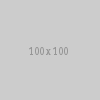 Как сделать "авиарадар" дома
Как сделать "авиарадар" дома





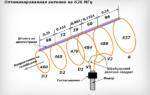 Правильная антенна для приема цифрового телевидения DVB T2 на дачу
Правильная антенна для приема цифрового телевидения DVB T2 на дачу GPS приемник в автомобильном видеорегистраторе
GPS приемник в автомобильном видеорегистраторе Обзор smart-телевизора Skyworth 43Е200А – дешевле, чем Samsung и LG
Обзор smart-телевизора Skyworth 43Е200А – дешевле, чем Samsung и LG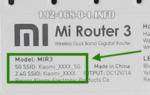 Miwifi.com и 192.168.31.1 – вход в настройки роутера Xiaomi
Miwifi.com и 192.168.31.1 – вход в настройки роутера Xiaomi